En Blu-ray-skiva kan rymma 25 GB, 50 GB, 100 GB och till och med 128 GB lagring, vilket är det bästa valet för att lagra högupplöst video upp till 1080p och 4K. Det råder ingen tvekan om att Blu-ray-skivor erbjuder mycket större utrymme än en DVD-skiva. Och det finns en ökande popularitet att använda den för att lagra Ultra HD- och AVCHD-video på marknaden.
Om du vill spela Blu-ray-filmer på Windows- eller Mac-datorer behöver du en bra Blu-ray-spelare för uppspelning. Det finns 10 bästa Blu-ray-spelare programvara för dig att välja. Du kan gratis ladda ner den bästa BD Player-mjukvaran för att få en hemmabioupplevelse.
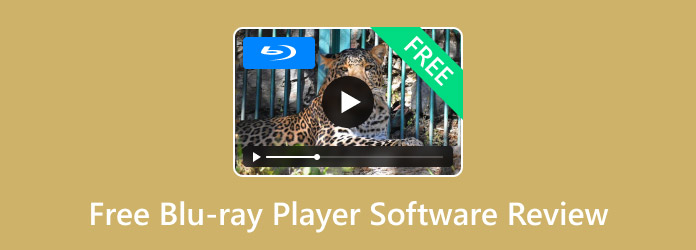
Del 1. Topp 5 gratis programvara för Blu-ray-spelare för Windows och Mac
1.1 Blu-ray Master Gratis Blu-ray-spelare
Windows 11/10/8, Mac OS X 10.9 eller senare.
Blu-ray, DVD och många digitala format.
Ja
Regionkoder, AACS och BD+.
Blu-ray Master Gratis Blu-ray-spelare är 100% Gratis och lättanvänd BD/DVD/Media Player Software, som har både Windows- och Mac-version. Windows Free Blue ray Player-programvara är kompatibel med Windows 11/10/8/7 och bärbar dator, och Mac Free Blu-ray Player är lämplig för Mac PC och även MacBook/MacBook Air/MacBook Pro med mera. Det ger dig möjlighet att spela Blu-ray Disc/Mapp/ISO-bildfiler och behålla HD-bildkvalitet.
Du kan spela Blu-ray-skivor oavsett skydd och begränsningar på skivan med den helt gratis Blu-ray-spelaren för PC och Mac. För Mac-användare kan du också gå till Cnet-webbplatsen för att se gratis Mac Blu-ray-spelare.
Nyckelfunktioner:
- Spela den mest populära 4K Blu-ray-filmen på Windows 11/10/8/7 och Mac
- Det är en Blu-ray-spelare för flera regioner för att spela Blu-ray-skivor i region A, B och C.
- Spela valfri Blu ray-skiva/mapp/ISO-bildfil med perfekt kvalitet
- Njut av fantastisk ljudkvalitet under uppspelningen
Gratis nedladdning
För Windows
Säker nedladdning
Gratis nedladdning
för macOS
Säker nedladdning
Hur man spelar Blu-ray på PC/Mac/MacBook med BD Master Free Blu-ray Player
Steg 1.Sätt i Blu-ray-skivan i Blu-ray-enheten
Först och främst måste du sätta in Blu-ray-skivan i den interna eller externa Blu-ray-enheten på Windows/Mac PC. Om du vill spela Blu-ray ISO-bildfil bör du först ladda ner och installera en virtuell enhet.

Steg 2.Ladda ner och installera programmet gratis
Du bör ladda ner denna underbara Blu-ray Player-programvara från nedladdningslänken ovan och installera den på din dator, och sedan kan du starta programmet för att öppna huvudgränssnittet enligt nedan.

Steg 3.Ladda Blu-ray-skiva/mapp/ISO-bildfil till programmet
Du kan klicka Öppna skiva för att ladda Blu-ray till programmet, eller så kan du klicka Fil objektet högst upp i verktygsfältet och tryck sedan på alternativet "Öppna skiva..." för att ladda Blu-ray-skiva. Efter att ha laddat in Blu-ray, skulle det öppna Blu-ray-menyfönstret, här kan du välja att spela upp huvudfilmen genom att trycka på Spela film och välj ett annat kapitel/titel att spela, välj även ljudspåret och undertexten för huvudfilmen.

Steg 4.Börja spela Blu-ray-film
När Blu-ray-skivan har laddats in börjar den spela upp Blu-ray-filmen automatiskt. De Snabbspola och Snabbt bakåt knappen låter dig utelämna den oönskade delen i filmen, och knappen "Visa menylista" låter dig komma tillbaka till Blu-ray-menyfönstret.

Steg 5.Byt skärmstorlek och justera videoeffekten
Om du vill visa i helskärm kan du klicka Fullskärm knappen, eller så kan du klicka Video objekt för att välja den skärmstorlek du vill byta som Fullskärmsstorlek, Halva storleken, Normal storlek, Dubbel storlek, och "Anpassa till skärmstorlek". Dessutom får du justera videoeffekten som nyans, ljusstyrka, kontrast, mättnad och gamma för att anpassa filmen.

1.2 Leawo Blu-ray-spelare (Windows/Mac)
Windows 11/10/8, macOS 10.13 och senare versioner
Blu-ray-skivor (inklusive 4K Blu-ray), DVD-skivor, MP4, MKV, WMV, etc.
Ja
Regionskod, AACS, BD+.
Leawo Blu-ray Player programvara låter dig spela Blu-ray-skivor/filmer och video/musik på PC och Mac. Kan den spela Blu-ray-filmer på Windows eller MacBook? Svaret är ja eftersom det har två versioner för dig. Windows-versionen är för att spela Blu-ray på Windows Vista, XP, 7, 8, 8.1 och 10, och Mac-versionen är att spela BD-film på den senaste macOS.
Med avancerad bild- och ljudbehandlingsteknik ger Leawo Free Blu-ray Player en suverän filmupplevelse som ger dig bioliknande njutning med ditt hemmabiosystem. Hur spelar man BD-skivor på Windows och Mac? Här är stegguiden som du fått.
Nyckelfunktioner:
- Det är en allt-i-ett-mediaspelare för att spela Blu-ray-skivor, DVD-skivor och digitala videor.
- Den kan spela upp vilken Blu-ray-film som helst förlustfritt.
- Den använder Dolby, DTS, AAC, TrueHD, DTS-HD och mer för att ge vackra ljudeffekter.
- Denna kostnadsfria Blu-ray-programvara låter dig välja ljudspår och undertexter.

1.3 VLC-mediaspelare (Windows/Mac)
Windows 11/10/8/7, macOS 10.7.5 och senare.
Blu-ray-skivor, DVD-skivor och annat.
Ja
AACS och BD+ kopieringsskydd.
VLC Media Player är också gratis Blu-ray Player Software förutom att spela mediafil. Det är ett program med öppen källkod som ger dig möjligheten att spela Blu-ray-skivor eller mediafiler från datorn, eller strömma den från webben. Låt dina favoritvideor spelas upp på ett ögonblick genom den här appens intuitiva gränssnitt. Den har den mest kompletta funktionsuppsättningen över video, undertextsynkronisering, video- och ljudfilter.
VLC Media Player är den mest stabila, flexibla och lätta Blu-ray-spelaren, och spelar även ovanliga format efter att ha laddat ner en codec, eller helt enkelt vägrar att spela saker. Du kan ladda ner gratisprogramvaran BD Player för att spela Blu-ray-filmer på PC/Mac.
Nyckelfunktioner:
- Den har funktionen att skapa en spellista.
- Den låter dig välja ljudspår och undertexter.
- Den har funktioner för att justera video- och ljudkvalitet.
- Den har en konverteringsfunktion för att konvertera videofiler.

1.4 PotPlayer (Windows)
Windows 11/10/8.
Blu-ray och flera videoformat.
Ja
AACS.
PotPlayer är Blu-ray Player-programvara för Windows, som låter dig spela Blu-ray-, DVD-, video- och ljudfiler med bra kvalitet. Den har några coola funktioner som möjligheten att ta ögonblicksbilder av media du tittar på och spara dem som en JPEG-fil och Blu-ray-undertextstöd. Om du letar efter en ny mediaspelare som har högar av formatstöd, utmärkt codec-stöd och är relativt lätt, så kanske PotPlayer är precis vad du letar efter.
Denna gratis Blu-ray-spelare för PC-programvara kan också spela upp ljudfiler. Den innehåller standardvisualiseringar eller så kan du ladda ner fler online. Programmet ger mycket information om ljudfilen som bithastighet, filtyp och antalet kanaler. Så, hur spelar du Blu-ray med PotPlayer?
Nyckelfunktioner:
- Denna gratis Blu-ray-spelare för Windows 10 använder accelerationsteknik för en förbättrad tittarupplevelse.
- Den erbjuder uppspelningsfunktion för 3D Blu-ray.
- Den erbjuder avancerade inställningar för video- och ljuduppspelning, som undertexter.
- Den har en unik videoinspelningsfunktion.

1.5 VSO Mediaspelare (Windows)
Windows 11/10/8.
Blu-ray-skivor, mappar och ISO-filer.
Ja.
Nej.
VSO Media Player är också gratis Blu-ray Player-programvara för Windows PC. Den är speciellt utformad för att spela blu-ray-filer och mappar. Denna Blu-ray-spelare gratis spelar även AVI-filer, MPG och DVD-skivor för att säkerställa att du enkelt kan titta på dina favoritfilmer och andra mediefiler.
Denna gratis mediaspelare har den coola funktionen att formateringsprocessen kan slutföras mycket snabbt. Stilen på den här mediaspelaren är väldigt smidig och smidig och användare bör kunna hitta de knappar och verktyg som de behöver med lätthet. Hur använder jag VSO Media Player? Här är den korta handledningen.
Nyckelfunktioner:
- Denna Blu-ray-spelare för PC erbjuder en filnavigeringspanel för enkel uppspelning.
- Den stöder olika typer av undertexter, som SRT, SSA, etc.
- Den har en funktion för anpassning av undertexter, som teckensnitt, färg och storlek.
- Den har också en spellistafunktion för att hantera Blu-ray-uppspelning.

Del 2. 5 bästa professionella Blu-ray-spelare för Windows och Mac gratis nedladdning
2.1 AnyMP4 Blu-ray-spelare (Windows/Mac)
Windows 11/10, macOS X 10.9 eller senare.
Börjar från $15.6.
Blu-ray, DVD och olika format.
Ja
Regionkoder, AACS och BD+.
AnyMP4 Blu-ray Player, den enastående och professionella programvaran för Blu-ray Player, låter dig spela Blu-ray-skivor, Blu-ray-mapp och Blu-ray ISO-bildfiler. Förutom Blu-ray-spelare har möjlighet att spela vilken DVD som helst skiva/film som fungerar som DVD-spelarens programvara för Windows (11/10/8.1/8/7/Vista/XP) och Mac (macOS Sonoma). Och det är också en utmärkt programvara för mediaspelare och 4K-videospelare.
Dessutom låter denna Blu-ray DVD-spelare för dator dig välja önskat ljudspår och undertextspår som du vill.
Nyckelfunktioner:
- Spela den senaste Blu-ray-skivan och filmen på Windows/Mac
- Stöd alla Blu-ray-skivor/mapp/ISO-bildfiler med hög kvalitet
- Titta på 4K- och 1080p HD-videor utan stamningar eller fördröjningar
- Njut fullt ut av DTS-HD Master Audio eller Dolby TrueHD
Gratis nedladdning
För Windows
Säker nedladdning
Gratis nedladdning
för macOS
Säker nedladdning

2.2 Macgo Blu-ray-spelare (Windows/Mac)
Windows 10/8/7, Mac OS X 10.6 till macOS 12.1.
Börjar från $39.95
Blu-ray, DVD och digitala format.
Ja
AACS, BD+.
Macgo Blu-ray-spelare är mångsidig och lättanvänd Blu-ray Player-programvara som har Windows- och Mac-versioner. Den kan spela Blu-ray Disc, Blu-ray ISO-filer och BDMV-mapp. Förutom Blu-ray-mediaformat kan den också stödja DVD-uppspelning och alla videor eller ljud som MP4, MOV och RMVB, etc. Fördelen med denna BD Player-mjukvara är att den kan spela upp många filtyper, vare sig de är fysiska eller digitala. Men det kräver superhög CPU-användning.
Nyckelfunktioner:
- Spela Blu-ray-skivor, Blu-ray ISO-filer och BDMV-mapp med lätthet
- Fullständig Blu-ray-meny som scener, ställ in undertexter, ljudspår
- Spela upp 4K- och HD-videor med klara färger och skarpa undertexter
- Anpassa spelarens skal och dela kommentarer på videor direkt till dina sociala mediesidor

2.3 CyberLink PowerDVD (Windows)
Windows 11/10/8.
Börjar från $59.99
Blu-ray-skivor, DVD-skivor, videor och ljudfiler.
Ja
Ja
Cyberlink PowerDVD är ett Blu-ray Player-program endast för Windows och det finns faktiskt ingen Cyberlink PowerDVD för Mac-version. PowerDVD är tillgänglig för Windows 10, 8.1 och 7. Den körs på 32-bitars applikationer såväl som 64-bitars datorer. Det finns tre nivåer att köpa. Denna professionella Blu-ray Player-mjukvara låter dig spela ultra HD Blu-ray, Blu-ray 3D, DVD och 4K-videor. Eftersom det är en kull svår att använda och dyr är den inte lämplig för nybörjare.
Nyckelfunktioner:
- Spela ultra HD Blu-ray, 3D Blu-ray med högupplöst kvalitet
- Bioljud med master-kvalitet Dolby och DTS stöder ljudteknik plus förlustfria ljudformat som FLAC och DSD
- Upplev nästa stora steg i bildkvalitet. Använd HDR-förbättring på alla dina filmer
- Se mer i VR – Nytt 3D-360-videostöd gör att hela upplevelsen känns ännu mer verklig

2.4 Aiseesoft Blu-ray-spelare (Windows/Mac)
Windows 11/10/8, macOS X 10.9 eller senare.
Börjar från $15.6
Blu-ray-skivor, DVD-skivor och videofiler.
Ja
Ja
Aiseesoft Blu-ray-spelare för Windows och Mac är den underbara BD Playing-applikationen. Den kan ge dig fantastiska Blu-ray/DVD-filmer, alla populära videor och tittarupplevelser för HD-videor. Den kan spela de mest populära 2D & 3D Blu-ray-skivor, Blu-ray-mapp och Blu-ray ISO-bildfiler med underbar bild- och ljudkvalitet. Det låter dig också välja vilken Blu-ray-titel/-kapitel du vill spela. Denna magiska Blu-ray Player-programvara är helt kompatibel med Windows 11/10/8/7 och macOS Sonoma.
Nyckelfunktioner:
- Spela valfri Blu-ray-skiva/mapp/ISO-bildfil med hög videokvalitet
- Kan spela DVD-skivor och flera populära videoformat
- Spela 4K-videor i MP4, H.264/MPEG-4 AVC, H.265/HEVC
- Förlustfri ljudeffekt samt HD-bildkvalitet

2.5 Aurora Blu-ray-spelare (Windows 8/Mac)
Windows 7/8/8.1, Mac OS X 10.6 till 10.15.
Börjar från $39.95
Blu-ray-skivor, DVD-skivor, CD-skivor och videofiler.
Ja
Ja
Aurora Blu-ray mediaspelare är en Windows-baserad multimediaspelare programvara som kan spela Blu-ray Disc, Blu-ray ISO-filer och andra videoformat så långt du kan föreställa dig. Det är mycket kompatibelt med Windows 8 för att lösa problemet med att Windows 8 inte längre stödde DVD/Blu-ray-filmer eller MPEG-2-videor. Aurora Blu-ray Player för Mac är en stabil och kraftfull applikation för Mac-användare, som även kan spela Blu-ray och video.
Nyckelfunktioner:
- Spela Blu-ray-skivor och alla mediaformat, bilder
- Mycket kompatibel med Windows 8 och Mac, stöder DTS HD 7.1, AC3/DTS 5.1
- Styr Blu-ray-uppspelningen fritt och välj undertextljudspår
- Social delning med dina vänner på Twitter och Facebook

Del 3. Vanliga frågor om att spela Blu-ray på PC och Mac
-
Hur ser jag på Blu-ray på min PC och Mac?
Du kanske upptäcker att det inte är tillgängligt att spela Blu-ray-filer på PC eller Mac efter att du köpt Blu-ray-skivan. Kanske finns det ingen Blu-ray-spelare som stöds på din dator. Av den anledningen kan du använda Blu-ray Master Free Blu-ray Player för att spela Blu-ray på PC och Mac.
-
Har Windows 10 en Blu-ray-spelare?
Windows 10 har ingen inbyggd Blu-ray-spelare eftersom Microsoft inte stöder den funktionen. Om du fortfarande vill spela Blu-ray-filer på Windows 10 kan du använda BD Master Free Blu-ray Player istället.
-
Kan Windows Media Player spela Blu-ray?
Windows Media Player kan inte spela Blu-ray-skivor om det inte finns någon extra codec-plugin.
-
Hur spelar man Blu-rays på VLC?
VLC Media Player är en multimediaspelare för Windows, Mac, Android och iOS-enheter. Först måste du installera VLC Medial Player på din dator. Öppna sedan VLC och gå till Media > Öppna skiva, och välj Blu-ray-alternativ, titel och andra inställningar. Efter det klickar du Spela till spela Blu-ray med VLC.
Avslutar
Nu vet du de 5 gratis programvara för Blu-ray-spelare och 5 andra betalda Blu-ray-spelarprogram. Oavsett om du föredrar ett gratis verktyg eller vill ha ett mer professionellt, kan du alltid hitta det du behöver i det här inlägget. Säg inte mer. Du kan börja titta på Blu-ray-filmen hemma direkt.
Mer från Blu-ray Master

